Microsoft 365 学习路径为需要支持以下方案之一的组织提供手动设置:
你的组织有一个专用于培训的已建立的 SharePoint Online 新式通信网站,并且你希望向该网站添加学习路径。 在此方案中,尚未在网站上设置学习路径 Web 部件。
您希望在组织的一个 SharePoint 通信网站中安装多语言支持的学习路径。 该网站具有或将具有非英语的默认语言,是学习路径支持的语言之一。 下面是学习路径支持的语言:
英语
中文(简体)
法语
德语
意大利语(意大利)
日语(日本)
葡萄牙语(巴西)
俄语 (俄语)
西班牙语
手动设置学习路径需要具有使用Windows PowerShell和SharePoint Online 命令行管理程序的经验。 下面是手动设置学习路径的步骤概述:
- 验证是否满足所有先决条件。
- 检查网站的默认语言设置。 如果确定,请继续手动安装。 如果需要其他默认语言设置,则需要创建新网站。
- 在 SharePoint 租户应用程序目录中安装 customlearning.sppkg 文件。
- 预配/标识新式通信网站,充当Microsoft 365 学习路径主站点。
- 执行 PowerShell 脚本,该脚本将使用学习路径所依赖的项目配置租户。
- 导航到CustomLearningAdmin.aspx网站页以加载管理 Web 部件以初始化自定义内容配置。
先决条件
若要确保成功手动设置学习路径 Web 部件,必须满足以下先决条件。
- 必须已设置和配置租户范围的应用程序目录。 请参阅设置Office 365租户,并遵循“创建应用程序目录”网站部分。
- 如果租户范围的应用程序目录已预配,则需要访问有权将包上传到该目录的帐户。 通常,此帐户具有 SharePoint 管理员角色。
- 如果具有该角色的帐户不起作用,请转到 SharePoint 管理中心并查找应用程序目录网站集的网站集管理员,然后以网站集管理员之一的身份登录,或将未能登录的 SharePoint 管理员帐户添加到网站集管理员。
- 你还需要访问 SharePoint 租户管理员帐户。
步骤 1 - 检查语言设置
手动安装过程的第一步是检查网站语言设置。 下面是可能的选项:
选项 1 - 你不需要多语言支持
如果不希望对网站提供多语言支持,请确保它已关闭。
- 在 SharePoint 通信网站中,选择 “设置”>“网站信息>”“查看所有网站设置>”“语言设置”。
- 将 “启用页面和新闻翻译成多种语言” 开关设置为 “关闭”。
- 单击保存。
- 继续执行步骤 2。
选项 2 - 需要多语言支持,并且可以使用默认语言
SharePoint 通信网站具有默认语言。 默认语言确定查看学习路径的语言,包括学习路径管理页面。 默认语言设置是在首次创建网站时设置的,之后无法更改。 在继续手动设置之前,请确保使用目标网站的默认语言。
- 在 SharePoint 通信网站中,选择 “设置”>“网站信息>”“查看所有网站设置>”“语言设置”。
- 将 “启用要翻译成多种语言的页面和新闻” 开关设置为 “开”。
- 如果你对显示在列表顶部的“ 语言”下的语言表示满意,则可以添加其他语言,然后单击“ 保存”。 继续执行步骤 2。
- 如果需要与网站选择的默认语言不同的默认语言,则需要使用所需语言创建新的 SharePoint Communication 网站。 继续执行选项 3。
选项 3 - 需要多语言支持,但希望网站使用不同的默认语言
使用此选项,可以使用所需的默认语言创建新的 SharePoint Online 通信网站,然后设置网站的“语言”设置。
- 若要创建新的 SharePoint 通信网站,请参阅 在 SharePoint Online 中创建通信网站。 创建网站时,请务必将语言设置为学习路径所需的默认语言。
- 在创建的网站中,选择 “设置”>“网站信息>”“查看所有网站设置>”“语言设置”。
- 将 “启用要翻译成多种语言的页面和新闻” 开关设置为 “开”。
- 如有必要,请添加其他语言,然后单击“ 保存”。
- 继续执行步骤 2。
![注意]如果需要将自定义内容从网站迁移到新创建的网站,请参阅本文档后面的“迁移自定义内容”部分。
步骤 2 - 从 GitHub 获取 Web 部件包和安装脚本
在设置过程中,需要Microsoft 365 学习路径 Web 部件包和 PowerShell 设置脚本。
- 转到 GitHub 存储库的学习路径。
- 单击“ 下载 ”将 Web 部件包和脚本保存到本地驱动器。 在此过程的后续步骤中,你将使用脚本和 Web 部件包。
步骤 2 - 将 Web 部件上传到租户应用目录
若要设置 Microsoft 365 个学习路径,请将 customlearning.sppkg 文件上传到租户范围的应用程序目录并部署它。 有关如何将应用程序添加到应用程序目录的详细说明,请参阅 使用应用程序目录使自定义业务应用程序可用于 SharePoint Online 环境 。
步骤 3 - 预配/标识新式通信网站
标识现有 SharePoint 通信网站或在 SharePoint Online 租户中预配新网站。 有关如何设置通信网站的详细信息,请参阅 在 SharePoint Online 中创建通信网站 ,并按照步骤创建通信网站。
步骤 4 - 将 Microsoft 365 学习路径应用添加到网站
- 在 SharePoint 网站中,单击“系统”菜单,然后单击“ 添加应用程序”。
- 在“你的应用”下,单击“从你的组织”,然后单击Office 365的学习路径。
步骤 5 - 设置网站的权限
确保为网站设置了以下权限:
- 网站集管理员或所有者组的一部分 - 初始化 CustomConfig 列表项所需的权限,该列表项设置学习路径供其首次使用。
- 成员组 - 管理学习路径所需的权限,包括隐藏和显示内容以及管理自定义播放列表
- 访问者组 - 查看网站内容所需的权限。
步骤 6 - 执行 PowerShell 配置脚本
其中包含一个 PowerShell 脚本,需要执行该脚本 CustomLearningConfiguration.ps1 来创建解决方案使用的三个 租户属性 。 此外,该脚本还会在网站页面库中创建两 个单部分应用页 ,以在已知位置托管管理员和用户 Web 部件。
- 如果尚未下载SharePoint Online 命令行管理程序,请立即下载。 请参阅SharePoint Online 命令行管理程序下载。
- 可能需要设置 PowerShell 执行策略才能运行脚本。 有关详细信息,请参阅 关于执行策略。
- 执行
CustomLearningConfiguration.ps1脚本。 除了租户管理员凭据外,脚本还会提示输入租户名称和站点名称。 考虑以下示例的网站 URLhttps://contoso.sharepoint.com/sites/O365CL,contoso是租户名称,O365CL是站点名称。
禁用遥测收集
此解决方案的一部分包括匿名遥测跟踪选择加入,默认设置为“打开”。 如果要执行手动安装并且想要关闭遥测跟踪,请更改 CustomlearningConfiguration.ps1 脚本以将 $optInTelemetry 变量设置为$false并运行脚本。
验证预配是否成功并初始化 CustomConfig 列表
PowerShell 脚本成功运行后,导航到站点,初始化 CustomConfig 列表项,该列表项设置学习路径以供首次使用,并验证站点是否正常工作。
- 转到
<YOUR-SITE-COLLECTION-URL>/SitePages/CustomLearningAdmin.aspx。 打开 CustomLearningAdmin.aspx 会初始化 CustomConfig 列表项,以设置首次使用的学习路径。 应会看到如下所示的页面:
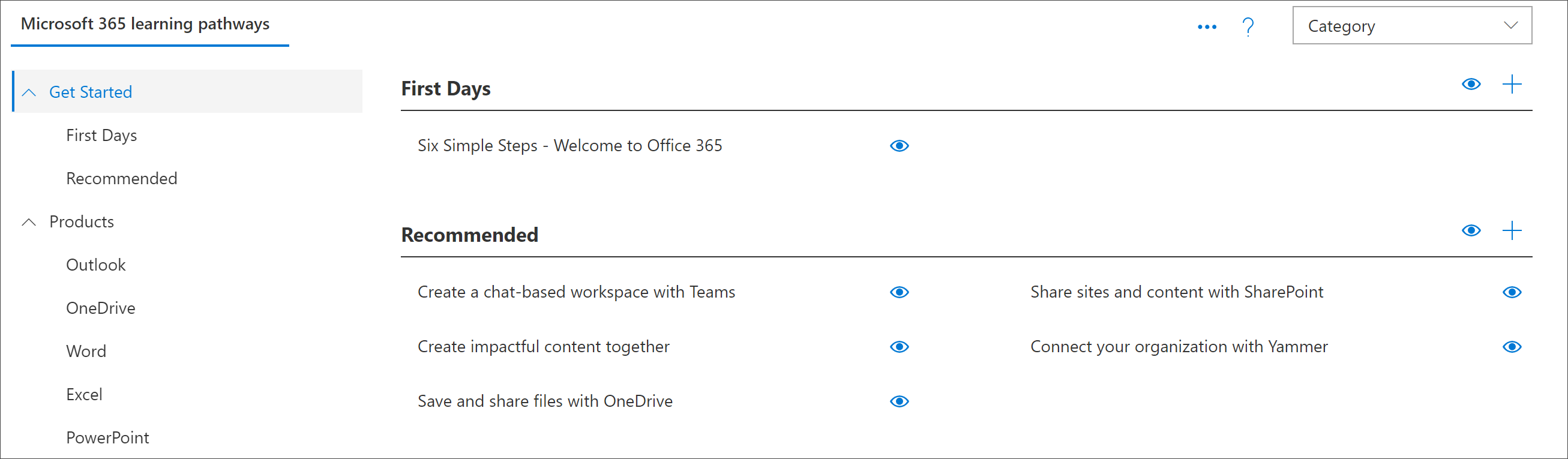
将所有者添加到网站
由于租户管理员,你不太可能是自定义网站的人员,因此你需要将几个所有者分配到网站。 所有者对网站具有管理权限,因此他们可以修改网站页面并重新命名网站。 他们还能够隐藏和显示通过学习路径 Web 部件提供的内容。 此外,他们还能够生成自定义播放列表并将其分配给自定义子类别。
- 在“SharePoint 设置” 菜单中,单击“ 网站权限”。
- 单击“ 高级权限设置”。
- 单击“Office 365所有者的学习路径”。
- 单击“向此组新建>添加用户”,然后添加想要成为所有者的人员。
- 在“共享”消息中添加指向 “浏览网站 ”的链接,然后单击“ 共享”。
迁移自定义内容
按照上述步骤重新建立学习路径网站后,需要移动 CustomPlaylists 列表和 CustomAssets 列表的内容。 还可以(可选)移动构成自定义资产的实际自定义页面(如果它们位于现有学习路径网站中),并且你的意图是删除它。 该任务可能很困难,因为对于 CustomPlaylists 列表中的所有项目, CustomAssets 列表中的列表项的 ID 都隐藏在每个播放列表列表项的 JSONData 字段中。 因此,仅仅将 CustomPlaylists 列表的内容从一个网站移动到另一个网站是不够的。 此外, CustomAssets 列表包含列表项 JSONData 字段中自定义资产页面的绝对 URL。 如果未移动资产,并且网站未重命名 (因此) 更改资产页面的绝对 URL,则 CustomAssets 可以保留。 但需要手动更正条目。 鉴于此类迁移的复杂性,建议考虑征用我们的学习路径合作伙伴之一,以帮助你进行这种转换。